年初就知道幕布了,知道它是一个可以将文字大纲直接转为思维导图的工具,虽然我是一个思维导图培训师,但是我更倡导手绘,所以居然很久了一直对它无感。不过今天下午倒是体验了一把,是第一次用哦。感觉很不错。
先手绘草图
我并不是一个抗拒、排斥新事物的人,只不过契机未到而已。做思维导图培训的同时,我也是一个职业PPT培训师。因为下个月要到江苏省体育局给运动员们面授PPT基础技术,这两天在广泛查阅资料,以前在网易云课堂购买的很多网络微课也大概翻阅了一下,作为参考。
习惯性地绘制了思维导图作思路的梳理和整合,先是手绘了草图,草图你懂的,应该只有我自己能看懂。
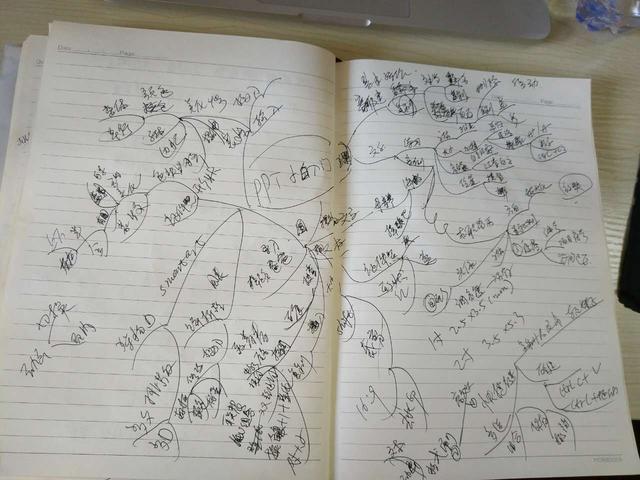
下载软件熟悉界面
第二步当然就是重新整理出清晰版,归纳分类什么的。这是我开发一门新课程、制作课件的必经步骤,一方面思路更清晰,另一方面真正上课的时候可以用来作为参照,好像手持地图一般不会迷路。而一份精美的思维导图,是完全可以作为课件目录来直接使用的。
以前我要么用imindmap,要么用mindmanager,但是今天突然心血来潮就下载了幕布工具。这款软件APP和电脑客户端都有,我是下载到电脑上的。

安装完毕后,利用QQ第三方直接登录,根本不用注册。盯着里面的操作步骤动图看了一会儿,基本都是秒懂,只不过步骤有点繁琐,用了七八分钟,看懂之后对界面也就基本熟悉了。
具体上手操作
带着印象趁热打铁把刚刚看过的步骤通过键盘加以印证。不是很难,或者说没有什么难度,作为一个资深的OFFICE使用者和思维导图软件使用者,很多快捷键和操作方式都是相通的。何况人家幕布的开发目的,本身就是为了让用户的工作更加省时高效。
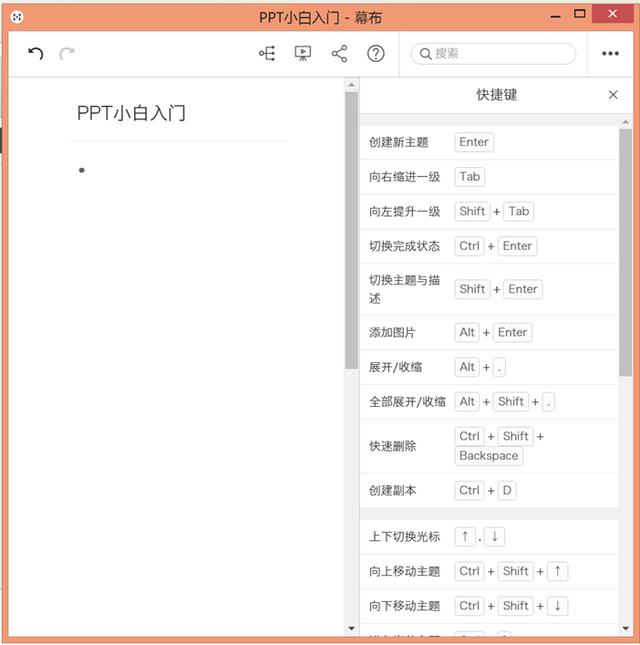
进入操作界面,开始是双屏的,左边是编辑区,右边是各种功能操作键提醒,我直接给它关了,只留下左边。

然后就是一通噼里啪啦的打字,感觉用的最多的就是TAB键,不停地用来降级,对应的是思维导图里面的次级分支。
一键转化为思维导图
我的目的就是得到层次分明的思维导图,所以大纲写好之后迫不及待就开始去点击那个转化为思维导图的按钮。谁知转成的思维导图那是相当丑,此外有好几个分支层次没有设置好。

退回到编辑页面重新梳理了层次,打算套用一个比较漂亮的模板,可是我下载的是免费版,系统告诉我:“请付费”。好吧,看在你不贵的份上,姐去微信付款。这年头,花钱好办事啊。

高级版开通之后,选了一个粉红色卡哇伊的,哈哈,好看不?

另存为图片
我当然不会选择这样一个颜色用来去当众授课用,刚才只是一个尝试。最后选择了这款,清新简洁的风格,我很喜欢。

试验了两次,发现思维导图分支前面的 号如果不点开的话,导出的图片也是折叠的,这不好,所以又全部打开,重新另存了一份。
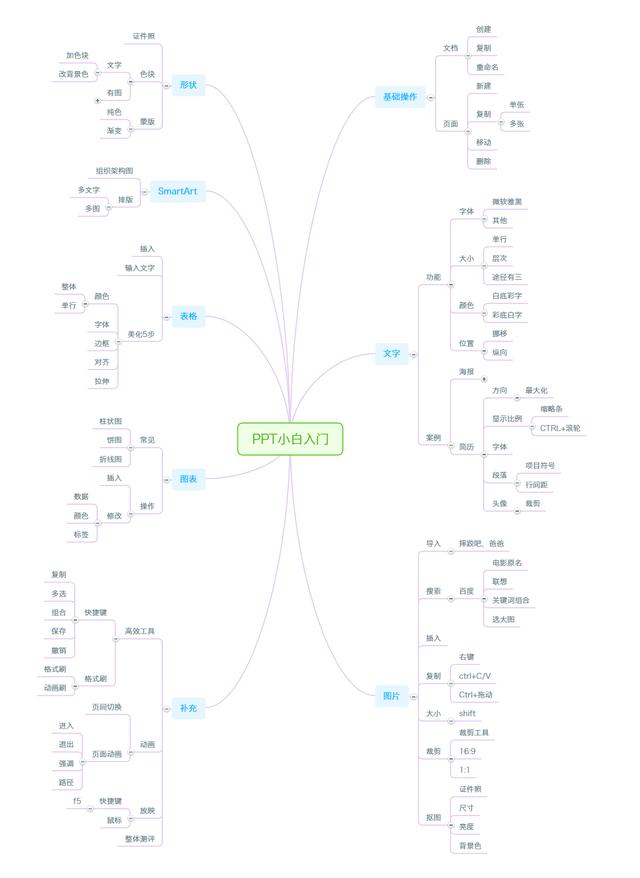
总体感觉
比起imindmap、mindmanager等思维导图专用工具来,幕布明显要少很多步骤,因为不需要一步步添加一根根的次级分支线条,特别是不用去调整线条的长短和方向,升级、降级利用快捷键很容易操作,当然,如果分支过多,关键词过于精细的话,就容易看错行或者编辑串行。
此外,由文档大纲自动转换而成的思维导图分支的排列顺序并不是标准的思维导图样式,因为标准的思维导图各大分支的排列顺序是按照顺时针方向排列的,可是幕布转换后的思维导图右侧的分支顺序全部逆向了。如果一定要调整为顺时针方向,那就需要在文字编辑页面把即将呈现在左侧的部分手动调整一下顺序。
我是琳琅墨,专注于涂鸦思考实践,职业PPT培训师、思维导图培训师,致力于打通思维导图、视觉记录、简笔画、记忆法、国学等各大知识技能的界限。如果感兴趣,请关注头条号:琳琅墨。
,




